
Portainer
Portainer 是一款轻量级的应用,它提供了图形化界面,用于方便地管理Docker环境,包括单机环境和集群环境。同时非常好配置。
一键安装:
熟悉手动配置过程可以直接执行一键安装:
复制下列代码,粘贴,执行
#一键部署汉化镜像
docker run -d --restart=always --name="portainer" -p 9000:9000 -v /var/run/docker.sock:/var/run/docker.sock 6053537/portainer-ce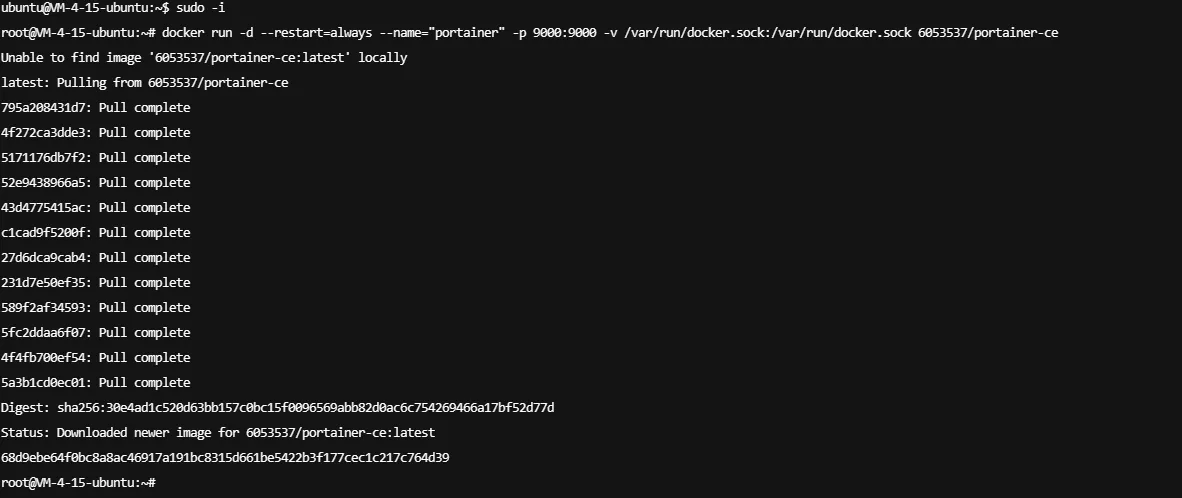
哒当当!完成🥳🥳🥳🥳
✌️
然后你就可以使用浏览器访问公网IP地址加端口号,来访问Portainer的Web界面:
https://localhost:9000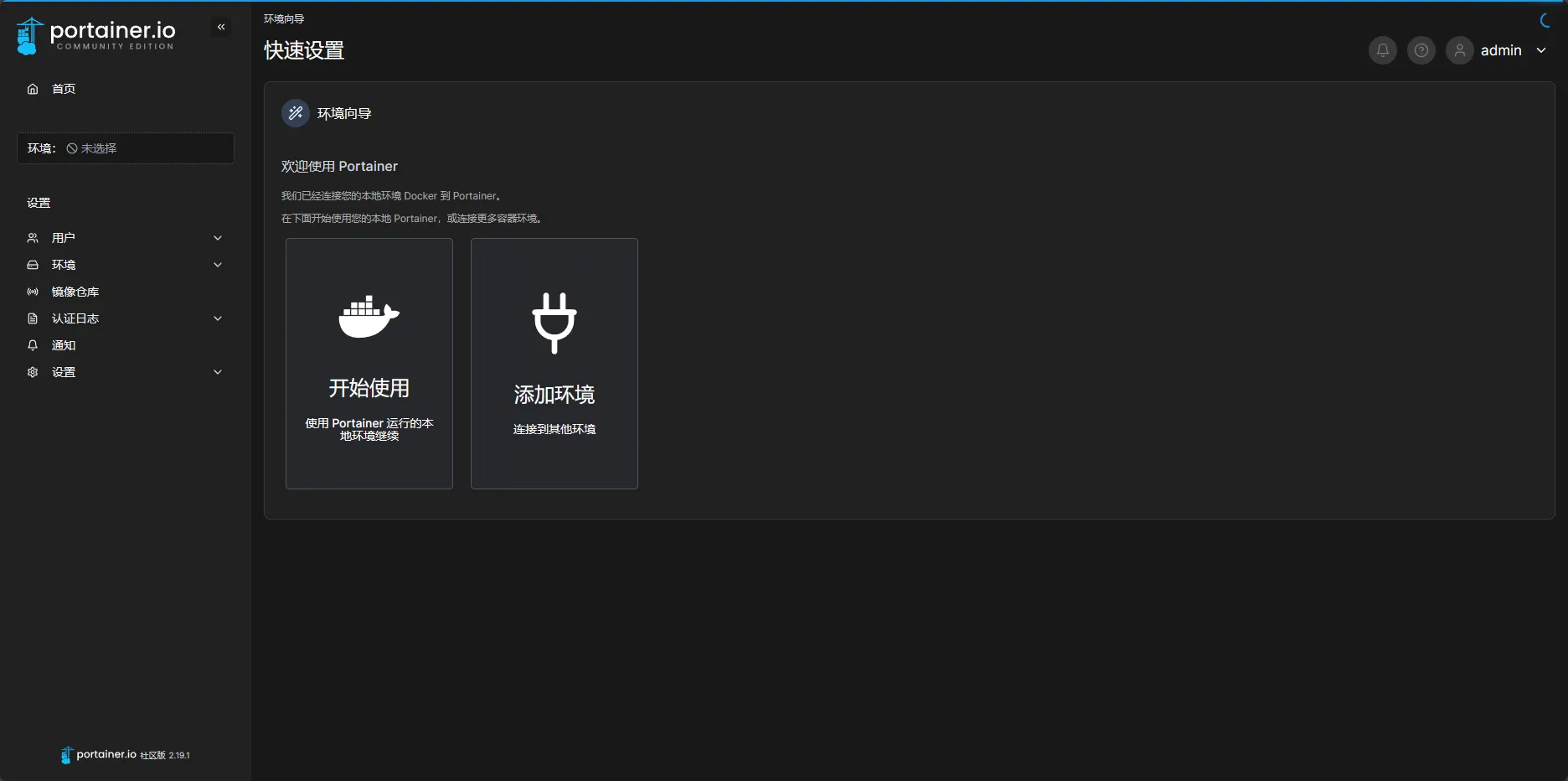
手动部署过程:
注意
在最新的官方版本中,Portainer服务器将通过端口9443公开UI,并通过端口8000公开TCP隧道服务。
会启用到两个端口
部署:
1.确保您已经安装了 Docker。
2.使用以下命令拉取你需要的 Portainer 镜像:
#官方镜像
docker pull portainer/portainer
#汉化镜像
docker pull 6053537/portainer-ce3.然后创建用于存储的卷
docker volume create portainer_data4.接着运行下方命令部署portainer
docker run -d -p 8000:8000 -p 9443:9443 --name portainer --restart=always -v /var/run/docker.sock:/var/run/docker.sock -v portainer_data:/data portainer/portainer:latest官方
默认情况下,Portainer生成并使用自签名SSL证书来保护端口9443。或者,您可以在安装期间或之后通过Portainer UI提供您自己的SSL证书。
如果出于旧原因需要打开HTTP端口 9000,请将以下内容添加到 docker run 命令中:-p 9000:9000
ps💬:这里官方新加了9443端口,以及把
9000改成了8000端口,我们可以保留9000用也是可以的,毕竟对于平常玩家来说日常就是安装一下容器。
| tag | 属性 |
|---|---|
| -p 80 :80 | 端口(本地:映射) |
| -name | 容器名称 |
| -restart=always | 重启模式 |
| -v ../portainer_data:/data | /映射路径:/容器空间 |
| xxx/xxx : latest | 选择镜像以及版本 |
5.Portainer Server现已安装完毕。你可以通过运行docker ps来检查Portainer Server容器是否已启动。
root@server:~# docker ps
CONTAINER ID IMAGE COMMAND CREATED STATUS PORTS NAMES
de5b28eb2fa9 portainer/portainer-ee:latest "/portainer" 2 weeks ago Up 9 days 0.0.0.0:8000->8000/tcp, :::8000->8000/tcp, 0.0.0.0:9443->9443/tcp, :::9443->9443/tcp portainer登录:
6.运行上述命令后,你可以使用浏览器访问IP地址加端口号,来访问Portainer的Web界面:
https://localhost:94437.在第一次访问时,您需要设置一个管理员帐户
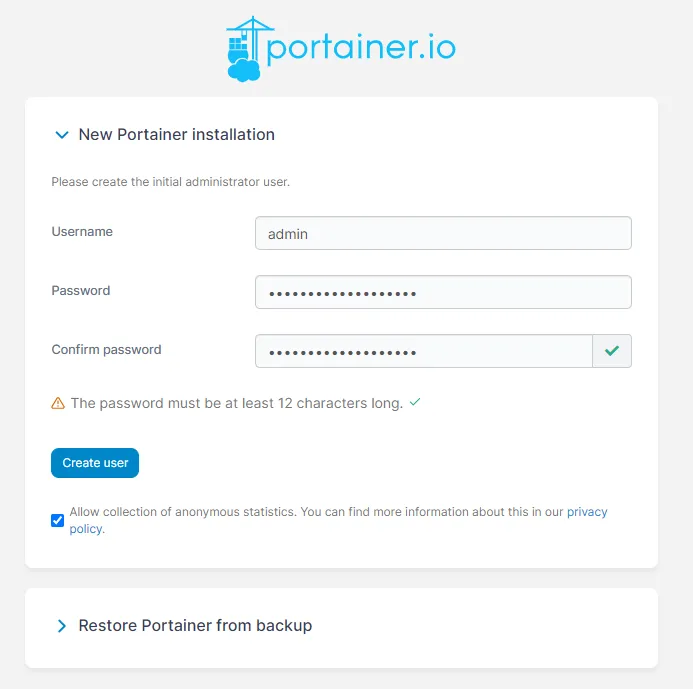
8.完成后,您将能够使用 Portainer 管理您的 Docker 容器和镜像。
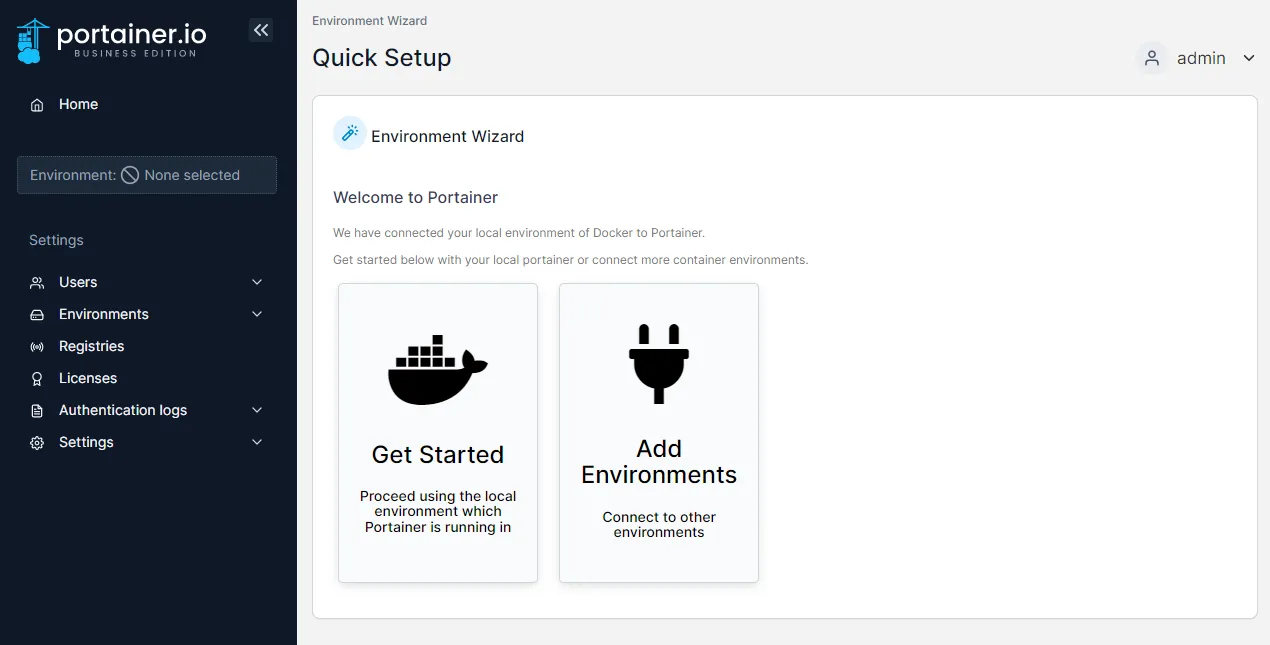
其他操作:
1. 初次登录会话超时
初次登录提示会话超时,需要重启你的Portainer ,那么你可以执行以下代码重启
#查询docker正在运行的容器
docker ps
#重启容器
docker restart [container ID]
2. Docker如何卸载portainer
要卸载Portainer,可以按照以下步骤进行操作:
1.停止并删除Portainer容器
docker stop portainer
docker rm portainer2.删除Portainer镜像:
docker rm portainer/portainer3.删除Portainer相关的数据卷:
docker volume rm portainer data这些步骤执行完将会完全卸载Portainer,并删除所有相关的容器、镜像和数据卷。
如何使用容器部署
在-容器列表中-添加容器
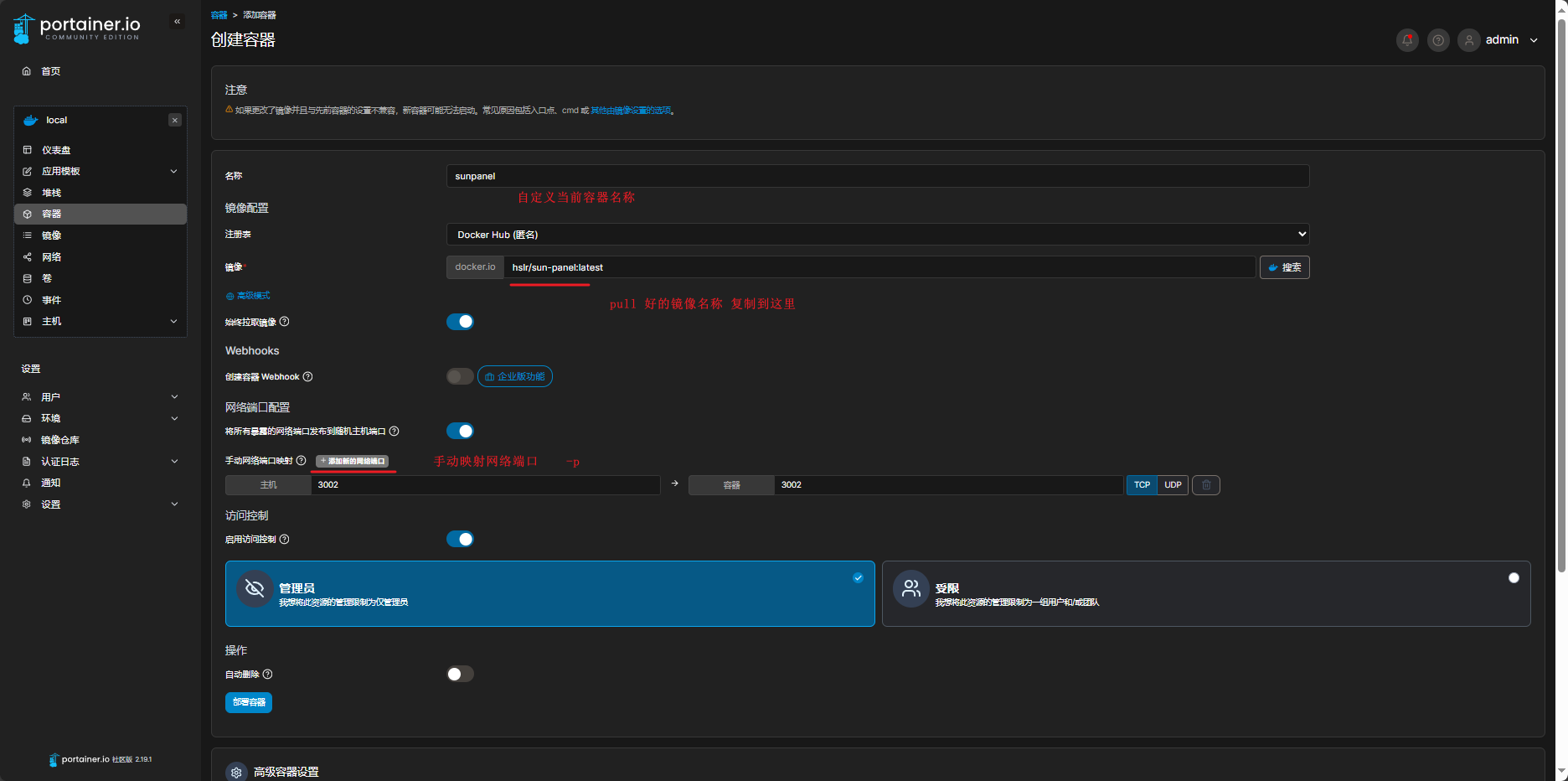
其他高级容器设置不多解释,这个映射路径值得注意一下。
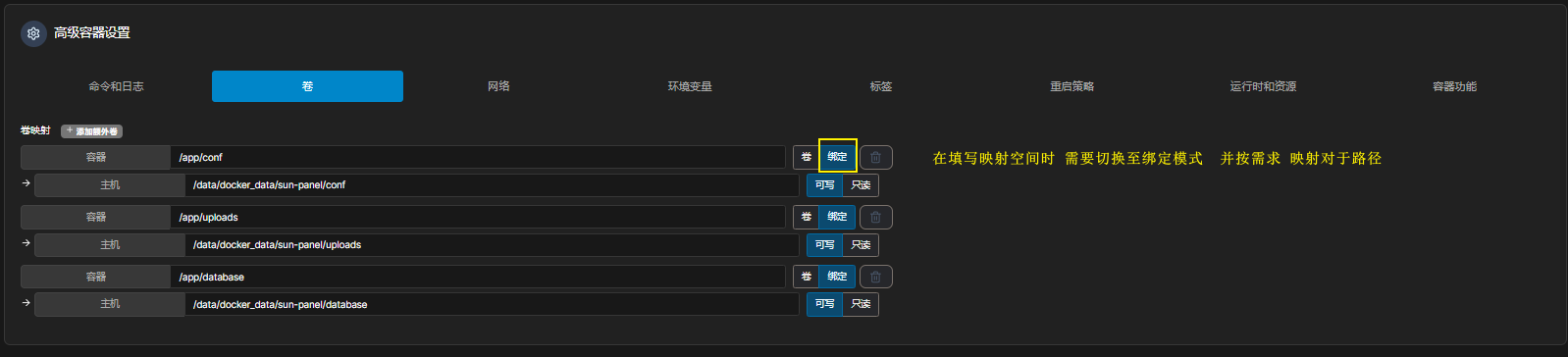
更新Portainer
提示
更新前记得备份-切记!!! 不然你的Portainer数据会丢失。例如:stack - compose

以上信息引用-采集于:
https://hub.docker.com/r/portainer/portainer
https://hub.docker.com/r/6053537/portainer-ce
更新日志
afe16-于37020-于5cd2a-于